Disney + είναι εδώ και υπάρχουν χιλιάδες χιλιάδες ώρες μαγείας της Disney για παρακολούθηση, αλλά κανείς δεν θέλει να δει τις υπερφορτώσεις δεδομένων που θα μπορούσατε να συλλάβετε τη ροή ενώ βρίσκεστε μακριά από Wi-Fi. Ευτυχώς, μπορείτε να κατεβάσετε βίντεο αρκετά εύκολα στην Disney +, από ταινίες έως μεμονωμένα επεισόδια έως ολόκληρα Τηλεοπτικές εκπομπές, αλλά δεδομένου ότι η Disney + είναι προεπιλεγμένη στη χαμηλότερη ποιότητα λήψης, συνιστώ ανεπιφύλακτα να την αλλάξετε σε Μεσαία ή Υψηλή πριν ξεκινήσετε τη λήψη Βίντεο.
Πώς να αλλάξετε την ποιότητα λήψης Disney +
- Ανοιξε το Εφαρμογή Disney +.
- Πατήστε το Εικόνα προφίλ στην κάτω δεξιά γωνία της οθόνης.
-
Παρακέντηση Ρυθμίσεις εφαρμογής.

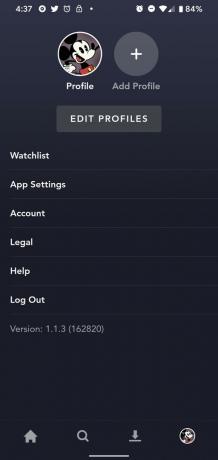 Πηγή: Ara Wagoner / Android Central
Πηγή: Ara Wagoner / Android Central - Εάν δεν θέλετε να περιμένετε έως ότου επιστρέψετε στο Wi-Fi για να κατεβάσετε τα βίντεό σας, μπορείτε να πατήσετε Λήψη μόνο μέσω Wi-Fi για να το αλλάξετε.
- Παρακέντηση Ποιότητα λήψης.
-
Πατήστε το ποιότητα προτιμάτε να χρησιμοποιείτε για λήψεις. Κάτω από κάθε ποιότητα σας λέει πόσες ώρες περιεχομένου μπορείτε να κατεβάσετε σε κάθε τιμή προτού γεμίσετε πλήρως τον αποθηκευτικό χώρο της συσκευής σας.
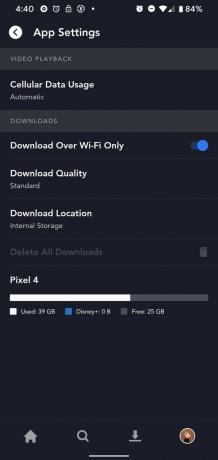
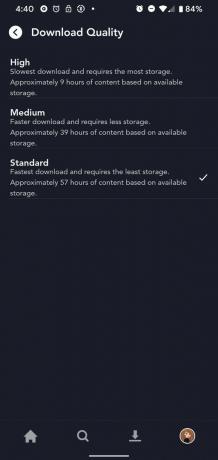 Πηγή: Ara Wagoner / Android Central
Πηγή: Ara Wagoner / Android Central
Τώρα που έχετε πάρει την ποιότητα σας, ας πάρουμε μερικά από τα αγαπημένα μας για λήψη όταν παγιδευτούμε σε μια νεκρή ζώνη.
Πώς να κατεβάσετε βίντεο στο Disney +
- Ανοιξε το Εφαρμογή Disney +.
- Πατήστε a ταινία θέλετε να κατεβάσετε.
- Πατήστε το εικονίδιο λήψης δίπλα στα εικονίδια Play and Add to Watchlist.
-
Πατήστε το πίσω βέλος στην επάνω αριστερή γωνία της οθόνης.

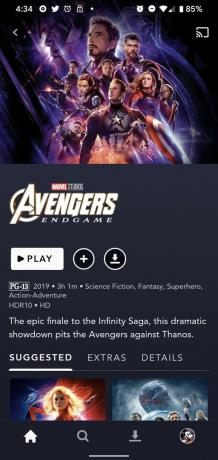
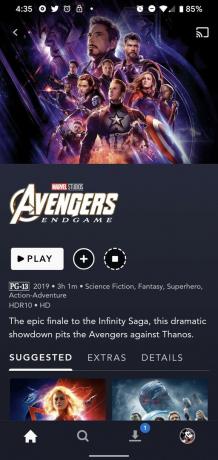 Πηγή: Ara Wagoner / Android Central
Πηγή: Ara Wagoner / Android Central - Πατήστε a τηλεοπτική εκπομπή θέλετε να κατεβάσετε.
- Για λήψη ολόκληρης της σεζόν, πατήστε το εικονίδιο λήψης στα δεξιά του αριθμού σεζόν.
-
Για να κατεβάσετε ένα μεμονωμένο επεισόδιο, πατήστε το εικονίδιο λήψης στα δεξιά του τίτλου του επεισοδίου, δίπλα στο εικονίδιο Πληροφορίες.

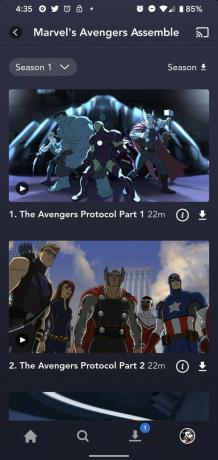 Πηγή: Ara Wagoner / Android Central
Πηγή: Ara Wagoner / Android Central
Επαναλάβετε όπως θέλετε με όλες τις αγαπημένες σας εκπομπές και ταινίες. Προς το παρόν δεν μπορείτε να πραγματοποιήσετε λήψη επιπλέον, όπως παρασκήνια και εκδόσεις σχολιασμού ήχου, αλλά κάθε επεισόδιο και ταινία είναι διαθέσιμη για λήψη.
Πώς να διαχειριστείτε τις λήψεις
Όταν θέλετε να περιηγηθείτε στα βίντεο που έχετε κατεβάσει και να τα διαγράψετε, μπορείτε να τα παρακολουθήσετε και να τα διαχειριστείτε όλα από ένα μέρος: την καρτέλα Λήψεις.
- Ανοιξε το Εφαρμογή Disney +.
- Πατήστε το Καρτέλα Λήψεις (τρίτο εικονίδιο από τα αριστερά στην κάτω σειρά εικονιδίων).
- Πατήστε a προβολή κατεβάζετε επεισόδια από.
-
Για μαζική διαγραφή επεισοδίων, πατήστε Επεξεργασία.

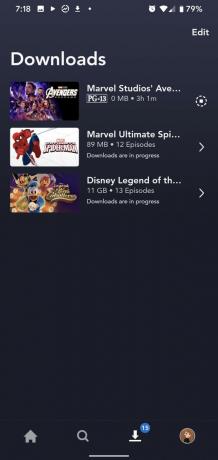
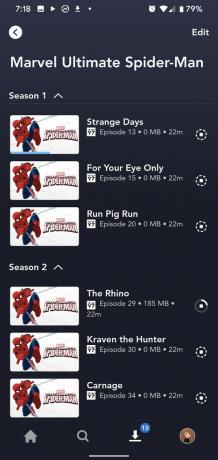 Πηγή: Ara Wagoner / Android Central
Πηγή: Ara Wagoner / Android Central - Για να επιλέξετε επεισόδια για μαζική διαγραφή, πατήστε το πλαίσιο ελέγχου στα δεξιά του επεισοδίου.
- Για να επιλέξετε όλα τα επεισόδια, πατήστε το επιλογή όλων κουμπί στην επάνω δεξιά γωνία (τετράγωνο εικονίδιο που περιβάλλεται από ένα διακεκομμένο τετράγωνο).
- Πατήστε το σκουπιδοτενεκές εικονίδιο για να διαγράψετε τα επιλεγμένα επεισόδια.
- Πατήστε το εικονίδιο τηλεφώνου (ή εικονίδιο προόδου εάν το επεισόδιο εξακολουθεί να κατεβάζει) εικονίδιο στα δεξιά ενός επεισοδίου ή ταινίας
- Παρακέντηση Κατάργηση λήψης για να διαγράψετε το βίντεο από τη συσκευή σας.
-
Εάν πραγματοποιείται λήψη του βίντεο, πατήστε Παύση λήψης να καθυστερήσω τη λήψη του συγκεκριμένου βίντεο αυτή τη στιγμή Εάν κατεβάζετε πολλά βίντεο, θα πρέπει να κάνετε παύση σε κάθε βίντεο εάν θέλετε να τα θέσετε σε παύση.

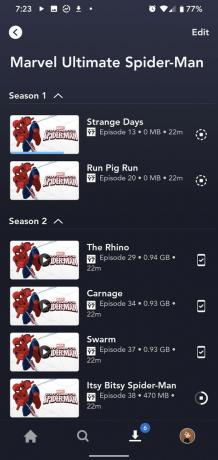
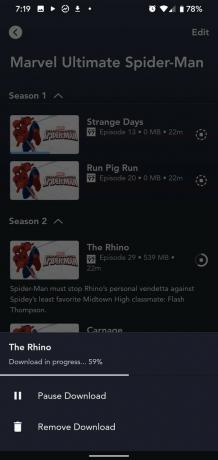 Πηγή: Ara Wagoner / Android Central
Πηγή: Ara Wagoner / Android Central
Η επιλογή μαζικής διαγραφής μπορεί να είναι πολύ χρήσιμη για την εκκαθάριση επεισοδίων μιας εκπομπής που έχετε ήδη παρακολουθήσει για να δημιουργήσετε χώρο για νέο περιεχόμενο.
Ara Wagoner
Ο Ara Wagoner είναι συγγραφέας στο Android Central. Θέτει τηλέφωνα και σπρώχνει τη Μουσική Google Play με ένα ραβδί. Όταν δεν γράφει βοήθεια και πώς να το κάνει, ονειρεύεται τη Disney και τραγουδάει μελωδίες. Εάν τη βλέπετε χωρίς ακουστικά, ΛΕΙΤΟΥΡΓΕΙ. Μπορείτε να την ακολουθήσετε στο Twitter στο @arawagco.
